Made in Canada não funciona: as melhores alternativas para o complemento Made in Canada Kodi
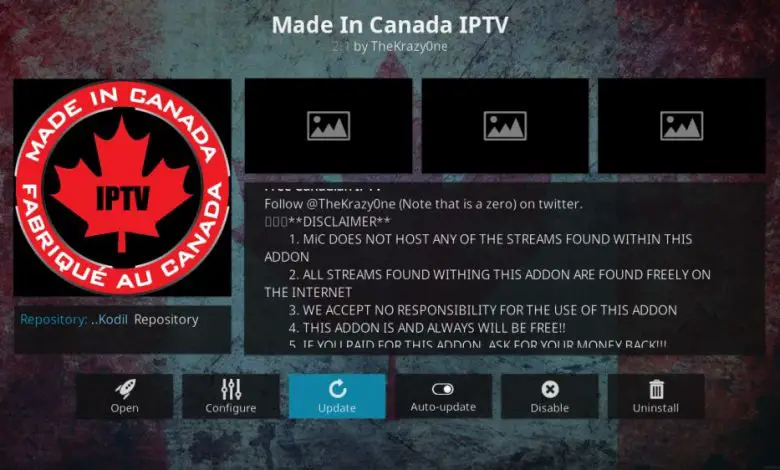
Fabricado no Canadá a tem sido, por vários anos, um dos melhores recursos Kodi para la televisão ao vivo, esportes ao vivo e transmissões de IPTV de todo o mundo. Os usuários recorreram a ele para tudo, desde novos filmes até os mais recentes jogos de hóquei, tudo graças à sua interface fácil de usar e coleção confiável de streams. Infelizmente, no início de 2018, o plug-in foi encerrado abruptamente. Nenhuma explicação foi dada, apenas que Made in Canada estava morto e que seu criador não suportaria mais o plugin no futuro próximo.
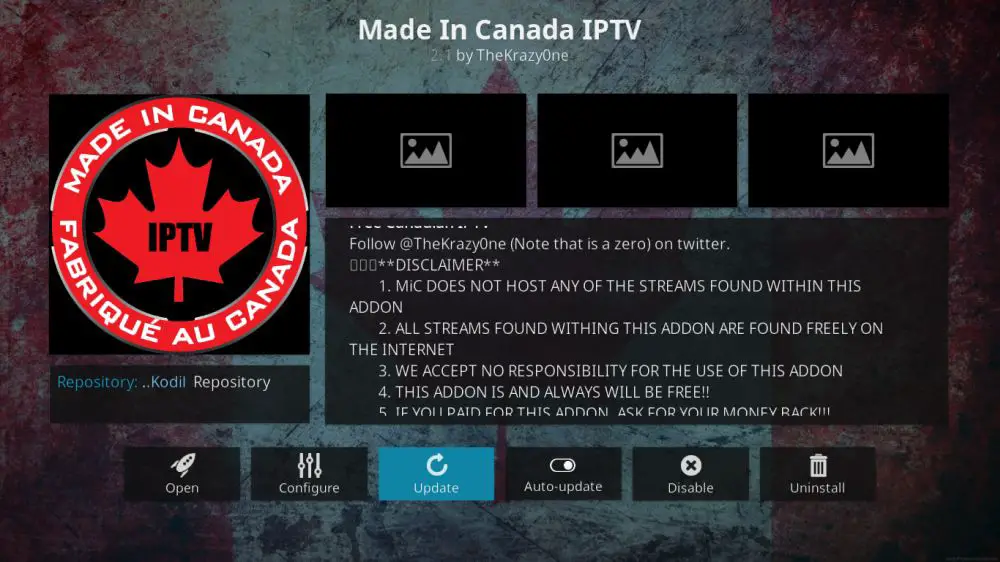
Quando o Made in Canada parou de funcionar, os usuários encontraram rapidamente as melhores alternativas. No entanto, substituir esse plugin icônico não seria fácil. Felizmente, trabalhamos muito para você e encontramos os complementos Kodi mais confiáveis que permitem transmitir TV ao vivo e esportes de qualquer dispositivo. Leia as melhores alternativas para o Made in Canada.
Fique anônimo com uma VPN
Proteger seus dados online é mais difícil do que nunca hoje em dia. As empresas têm dificuldade em controlar suas informações e estão dispostas a fazer tudo ao seu alcance para descobrir o que você está vendo ou em quais sites está navegando na internet. Os usuários do Kodi são examinados de perto, já que o software é frequentemente usado para acessar conteúdo pirateado, o que faz com que os ISPs comecem Limitar conexões apenas para iniciar o aplicativo Kodi.
Você pode se proteger dessas violações de privacidade instalando uma boa VPN e executando-a sempre que acessar streams no Kodi. As redes privadas virtuais criptografam todos os pacotes de dados antes que eles saiam do dispositivo, evitando que terceiros tenham acesso para ver seu conteúdo ou origem. Isso o mantém seguro e anônimo, não importa o que você faça, permitindo que você use a Internet como quiser.
Escolher a VPN certa é uma tarefa difícil. Tornamos tudo mais fácil para você, fornecendo um serviço recomendado abaixo.
IPVanish : a melhor VPN para Kodi
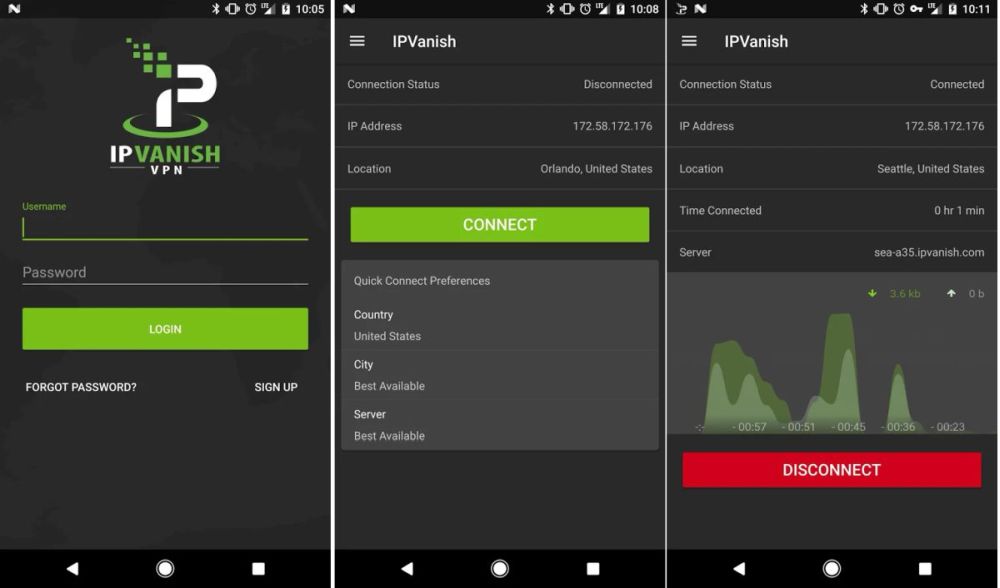
IPVanish tem um incrível conjunto de recursos de privacidade e segurança que o tornam a melhor opção para usar com o Kodi. Ele vem com software leve compatível com smartphones, TVs e desktops, e sua rede de mais de 950 servidores em 60 países diferentes é incrivelmente rápida, perfeita para streaming de filmes HD e conteúdo ao vivo. Seus dados são protegidos com proteção contra vazamento de DNS e um kill switch automático, juntamente com criptografia de 256 bits e uma política de registro de tráfego zero para anonimato online completo.
Para resultados de testes de velocidade e mais recursos de segurança, confira nosso exame cheio de IPVanish .
O IPVanish oferece uma garantia de devolução do dinheiro de 7 dias, o que significa que você tem uma semana para experimentá-lo sem riscos. Observe que o Leitores de dicas viciantes podem economize 60% no plano anual IPVanish , o que reduz o preço mensal para apenas US $ 4,87 / mês.
Problemas de pré-instalação
Antes de começarmos a procurar uma boa alternativa do Made in Canada, precisaremos fazer uma rápida manutenção no Kodi, apenas para ter certeza de que tudo está instalado e funcionando.
Quem fez?
Made in Canada tinha um pouco de tudo. Seu recurso mais popular provavelmente foi a seleção de transmissões de IPTV. Os usuários podem acessar uma ampla variedade de conteúdo ao vivo diretamente da interface Kodi, incluindo canais de notícias da Canadian Broadcasting Corporation (CBC) e canais de IPTV dos EUA, Reino Unido e Canadá.
O esporte foi outra característica popular do Made in Canada. As transmissões ao vivo de jogos e eventos incluíram uma variedade de esportes e fontes, de hóquei a futebol, futebol, basquete e beisebol. Tudo que você precisava fazer era mudar para o MiC, escolher um stream de alta qualidade e, em seguida, deixar a diversão começar.
Devo excluir Made in Canada?
Sempre que um complemento Kodi é interrompido, é sempre uma boa ideia excluir os arquivos de seus dispositivos. É improvável que a maioria desses plug-ins ganhe vida espontaneamente. Se o criador original assumir o desenvolvimento, você ouvirá um anúncio oficial e encontrará links para seu novo repositório. O repositório e as fontes antigas podem ser sequestrados por outra equipe de programadores, potencialmente colocando seu dispositivo em risco. Melhor desinstalá-lo completamente e encontrar uma alternativa.
Precisa de ajuda para remover plug-ins antigos? Consulte nosso guia sobre maneira de desinstalar complementos Kodi da maneira certa .
Permitir fontes externas
Kodi pode gerenciar e baixar seus próprios repositórios. Para fazer isso, você precisa alternar uma configuração rápida para permitir o acesso a fontes externas. Isso é necessário para instalar qualquer tipo de conteúdo de terceiros, incluindo alternativas ao Made in Canada. Siga as etapas abaixo para alterar as configurações.
- Abra o Kodi e clique no ícone de engrenagem para acessar o menu do sistema .
- Acesso a parametros système > Plugins .
- Mova o cursor próximo ao opção Fontes desconhecidas .
- Aceite a mensagem de aviso que aparece.
Antes da instalação, proteja seu dispositivo com uma VPN
Não podemos enfatizar o suficiente a importância de executar uma VPN com Kodi. Isso não apenas protege suas informações, mas também evita que os ISPs sinalizem sua conta como uma fonte potencial de hacking. As VPNs são cruciais para a navegação diária e absolutamente essenciais para o streaming Kodi. Verifique nossa recomendação acima para obter a VPN mais rápida e melhor para usar com o Kodi, depois instale a VPN e execute-a em segundo plano sempre que iniciar o Kodi.
É seguro instalar complementos Kodi?
O próprio software Kodi Media Center é totalmente gratuito, seguro e legal de usar. Não contém nem fornece acesso direto a qualquer conteúdo de natureza duvidosa à distância, sendo um aplicativo fantástico para assistir seus próprios filmes ou transmitir TV ao vivo a partir de plug-ins oficiais. No entanto, como o Kodi permite complementos de terceiros, a natureza dessas regras costuma ser um pouco distorcida.
Na maior parte, add-ons e repositórios para Kodi são perfeitamente seguros de usar. Contanto que você siga o conteúdo oficial, nunca terá que se preocupar em infringir qualquer lei ou instalar malware acidentalmente. Usar o conteúdo oficial é um pouco mais assustador, mas se você acessar apenas repositórios confiáveis, geralmente ficará bem.
Obviamente, é sempre uma boa ideia tomar as precauções básicas de segurança. Mantenha seu antivírus ativo o tempo todo e certifique-se de que o firewall do seu sistema operacional também esteja ativado. Além disso, certifique-se de que sua VPN esteja funcionando e conectada sempre que você pesquisar complementos ou executar o Kodi.
Isenção de responsabilidade: add-ons não oficiais do Kodi podem acessar vídeos e streams que são ilegais para assistir em sua região. O Addictive Tips não tolera a pirataria ou tenta contornar os regulamentos de conteúdo usando Kodi, VPN ou outros métodos.
Alternativas para Made in Canada
Você tem seu dispositivo seguro e Kodi preparado e pronto? Descubra nossas sugestões de substituição do Made in Canada para que você possa transmitir televisão IP e esportes gratuitamente durante todo o dia!
Pluto.TV
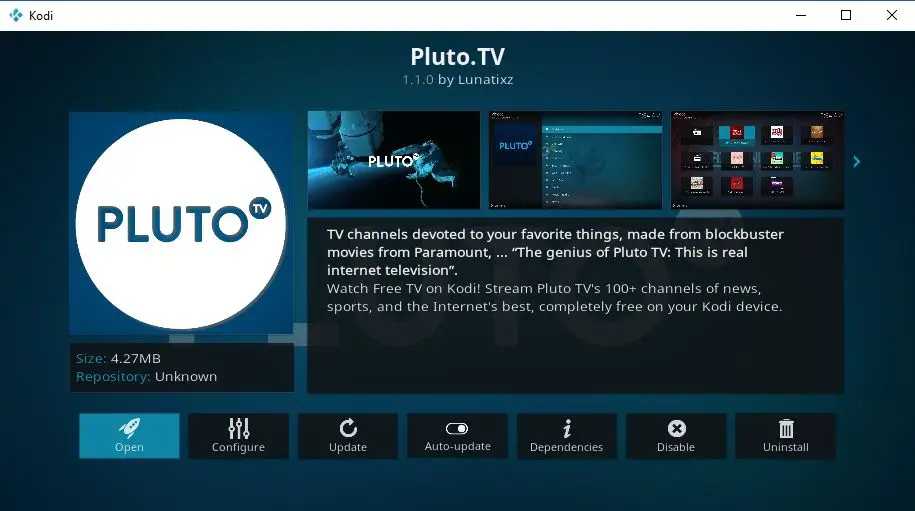
O complemento oficial Pluto.TV Kodi se conecta ao site Pluto.tv e ao serviço de streaming, trazendo o mesmo conteúdo ao vivo diretamente para o seu dispositivo habilitado para Kodi. O próprio Plutão é um serviço gratuito de streaming de filmes e TV que visa trazer uma variedade de conteúdo legal para o mundo. Você encontrará uma boa seleção de canais ao vivo de alta qualidade que transmitem de tudo, desde notícias e previsão do tempo até esportes e comédia. Tudo está disponível no site e no plugin, e tudo é fantástico.
Pluto.TV e o site Pluto são gratuitos. O serviço é voltado para telespectadores nos Estados Unidos, já que a maioria dos direitos de transmissão são garantidos para aquela região. Você pode acessar Pluto facilmente de qualquer lugar do mundo usando uma boa VPN, mas não é muito exigente com isso.
Como instalar o plugin Pluto.TV
Pluto.TV é um addon oficial aprovado pela equipe Kodi, o que significa que é seguro e legal de usar. Ele vem com o repositório oficial Kodi que está disponível por padrão com cada instalação do Kodi, então você não precisa nem adicionar um novo repositório para acessá-lo. Siga as etapas abaixo para começar.
- Abra o Kodi em seu dispositivo local e vá para o menu principal .
- selecionar Plugins e clique no ícone de caixa aberto na parte superior da barra de menu.
- Escolher Instalar do repositório e clique Complemento Kodi Repositório .
- Choisissez le pasta de plug-ins de vídeo .
- Role para baixo e selecione Plutão.TV.
- Clique no bouton Installer no canto inferior direito da janela.
- Assim que a instalação estiver concluída, você pode acessar Pluto.TV a partir do menu principal de plug-ins a qualquer momento.
O que há no Pluto.TV?
Pluto.TV é um serviço de streaming de TV gratuito subestimado. Enquanto nomes maiores como Hulu roubam o show, Plutão cantarola baixinho com uma seleção única e agradável de conteúdo sempre ligado e facilmente acessível.
Pluto.TV organiza seu conteúdo por canal. Existem mais de 100 para escolher, cada um entregando sua própria seleção de conteúdo durante todo o dia, todos os dias. Você ainda terá acesso a milhares de filmes e conteúdo exclusivo de Pro Wrestling, Anime All Day, Food TV e Live College Sports. Você pode navegar e iniciar essas transmissões com apenas alguns cliques.
- Bloomberg Television: notícias, entrevistas e reportagens.
- Pluto Sports - transmissões ao vivo e recursos para uma variedade de esportes.
- The Onion - Vídeos do site de notícias de paródia online.
- MST3K: Curtas e filmes clássicos da série de comédia.
- Nerdist - notícias e recursos de tecnologia, gadgets, jogos e nerd.
- NatureVision TV - Transmissão ao vivo de conteúdo relacionado à natureza.
- NASA TV - tenha um vislumbre do espaço com transmissões ao vivo da NASA 24 horas por dia, 24 dias por semana.
- Canais de esportes: canais individuais para uma variedade de esportes.
USTV agora
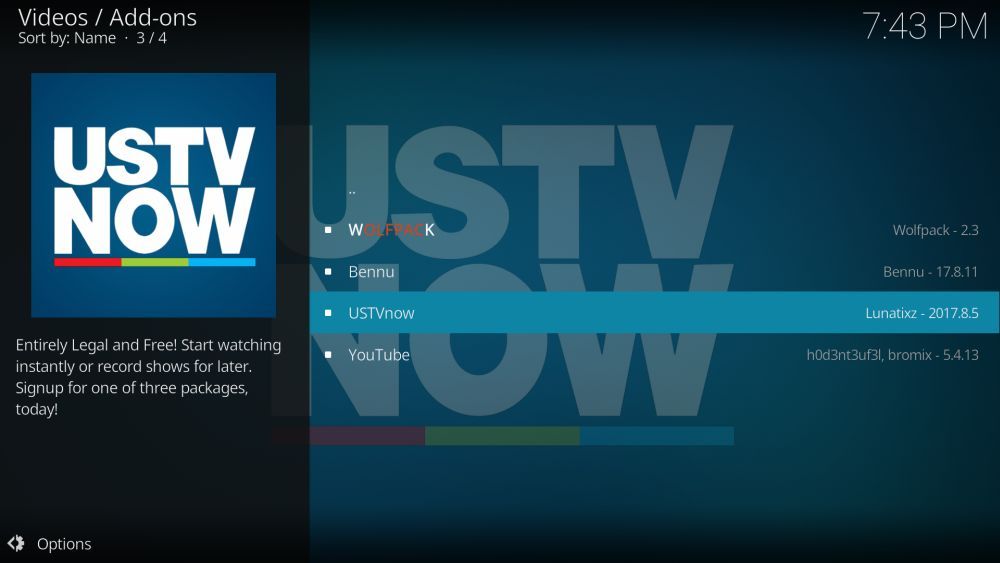
O serviço USTVnow foi criado para ajudar os viajantes americanos a se manterem atualizados com notícias, esportes e programas de TV de seus países no exterior. Ele remove a maioria das barreiras entre você e a IPTV ao vivo, permitindo que você transmita todos os tipos de transmissão e canais de TV a cabo com apenas alguns cliques.
O complemento USTVnow Kodi interage com o site para trazer o mesmo nível de conteúdo para o seu dispositivo favorito. No entanto, você precisará se inscrever em uma conta gratuita ou premium para acessar os shows ao vivo. Comece com um punhado de canais de streaming de seu país, depois vá para redes com fio e opções de gravação ao vivo assim que estiver conectado.
Para obter mais informações sobre como usar o USTVnow ou instalar o complemento oficial Kodi em seu sistema, consulte nosso guia completo no complemento USTVnow Kodi .
Fantasma Preto
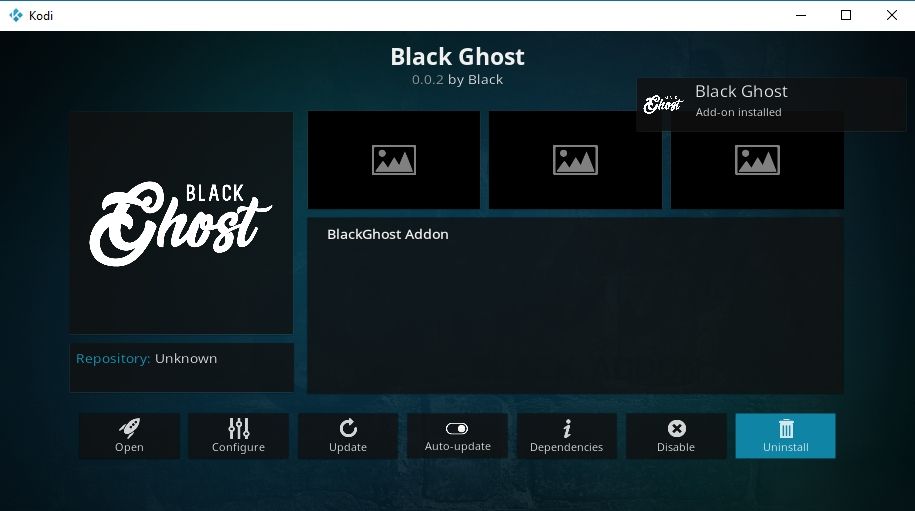
Black Ghost é um novo plugin que se concentra em transmissões ao vivo de todo o mundo. Com ele, você pode acessar filmes, programas de TV, eventos esportivos ao vivo e canais de IPTV de uma variedade de fontes, todos disponíveis com apenas alguns cliques. O Black Ghost também vem com uma seleção de conteúdo popular sob demanda para que você possa acompanhar os programas de grande nome sempre que quiser.
Como instalar o Black Ghost
O Black Ghost aparece no repositório do Canal Nereo, uma grande coleção de repositórios de streaming e plug-ins. Você precisará instalar o Nereo primeiro, seguido pelo plugin Black Ghost. As instruções abaixo irão guiá-lo pelo processo do início ao fim.
- Abra o Kodi, vá ao menu principal e clique no ícone de engrenagem .
- ir a Gerenciador de arquivos, em seguida, clique no garantia Adicionar fonte abaixo.
- Clique onde diz e adicione o seguinte URL exatamente como aparece: https://canalnereo.com/canalnereo/REPOS
- Clique em OK. Na próxima janela, digite um nome fácil de lembrar para o repositório, como canal e clique em OK. Kodi irá adicionar automaticamente o repositório à sua lista de fontes.
- Volte para o menu principal do Kodi e selecione Módulos adicionais.
- Clique 'S ícone la caixa no topo, então escolha Instale a partir de um arquivo zip.
- Selecione o repositório que você adicionou anteriormente na lista.
- Escolha o arquivo chamado repositório.CanalNereo-1.0.2.zip . Observe que os números podem mudar de tempos em tempos conforme o repositório é atualizado.
- Uma vez que o repositório foi adicionado, escolha Instalar do repositório .
- Role para baixo e selecione a entrada marcada Repo Canal Nereo .
- Entre na pasta chamada Vídeo Adicionar- ons




